こんにちは、ラテマエ(@lattemaestro)です!
このブログでは、FIRE(早期リタイア)を目指す過程で学んだことや生活に役立つ情報を発信しています。
以前の記事で、CORE, xCOREトークンのエアドロップについてご紹介しました。
予定通り、3月24日にスナップショットが実施され、「Coreum」メインネットが稼働しています。
XUMMウォレット等に保有しているXRPLのCOREトークンは、CoreumのCOREトークンのIOUという位置づけです。
Bitrueなどの海外取引所や、「Cosmostation Wallet」、「D’CENT Wallet」などの個人ウォレットが、すでにCoreumのサポートを発表しました。
さらに、「Cosmostation Wallet」を使って、COREトークンをデリゲート(委任)するDAppsなどもローンチされています。
※2023年3月30日現在、デリゲート(委任)報酬のAPRは40%オーバー!(ちょっと怖い)
そこで今回は、
について解説します。
ただし、「Cosmostation Wallet」を新規作成し、XRPLのCOREトークンをCoreumにブリッジしないといけないなど少々面倒です。
また、Coreumや「Cosmostation Wallet」などの信頼性もまだ不明なので、ご自身の判断で行うようにしてください。
ちなみに、本手順はPCでデリゲートする手順ですが、iOSやAndroidの「Cosmostation Wallet」アプリを使った方が簡単です。
COREトークンをデリゲート(委任)する方法
COREトークンをデリゲート(委任)するまでの全体の流れは以下になります。
- Cosmostation Walletを作成
- XRPLのCOREトークンをCoreumにブリッジ
- DAppsにウォレットを接続し、デリゲート(委任)
手順1:Cosmostation Walletを作成
デリゲート(委任)にはウォレットが必要で、本手順では「Cosmostation Wallet」というウォレットのChrome拡張機能を使用します。
Chromeの拡張機能のサイトから「Cosmostation Wallet」を追加します。
利用規約に同意し、「Start」をクリックします。
「Create Wallet」をクリックします。
任意のアカウント名を入力し、「Next」をクリックします。
ニーモニックフレーズを保存し、「Next」をクリックします。
※ニーモニックフレーズは忘れないように!
確認のため、先ほど保存したニーモニックフレーズを入力し、「Next」をクリックします。
Coreumを選択し、「Next」をクリックします。
任意のパスワードを入力し、「Next」をクリックします。
以上で「Cosmostation Wallet」が作成できます。
手順2:COREトークンをブリッジ
XUMMウォレット等に保有しているXRPLのCOREトークンは、CoreumのCOREトークンのIOUという位置づけです。
デリゲート(委任)するには、CoreumのCOREトークンが必要なため、XRPLのCOREトークンをCoreumにブリッジ(移転)させます。
本手順では、Sologenic DEXを使って、COREトークンをブリッジします。
Sologenic DEXにアクセスし、COREトークンを保有しているXUMMなどのウォレットを接続します。
上部メニューの「BRIDGE」をクリックします。
「CORE」をクリックします。
ブリッジするCOREトークンの枚数、Coreumのアドレスを入力し、「CONFIRM」をクリックします。
※手数料 2.4CORE が必要
※Coreumアドレスは、手順1で作成した「Cosmostation Wallet」で確認
XUMMなどのウォレットでトランザクションを承認します。
リスクあるけど本当に問題ない?という確認です。(親切ですね)
30分程度で「Cosmostation Wallet」にCOREが入金されるはずです。
手順3:DAppsへ接続
デリゲート用DAppsにアクセスし、手順1で作成した「Cosmostation Wallet」を接続します。
左メニューの「Delegate」をクリックします。
デリゲート(委任)先の一覧が表示されるので、好きな委任先の「Delegate」をクリックします。
デリゲート(委任)する枚数を入力し、「Generate & Transaction」をクリックします。
「Cosmostation Wallet」が起動するので「Sign」をクリックします。
以上でデリゲート(委任)完了です。
すぐにデリゲート(委任)報酬が増え始めます笑
参考情報:アプリでデリゲート(委任)する方法
iOSやAndroidの「Cosmostation Wallet」アプリを使えば、もっと簡単にデリゲート(委任)できます。
「Cosmostion Wallet」アプリをインストール後、手順1で保存したニーモニックフレーズを使って、アカウントをインポートしてください。
アカウントがインポートできれば、下記画面になるはずなので、「委任する」をタップします。
「すべての検証人」をタップすると、デリゲート(委任)先の一覧が表示されるので、好きな委任先をタップします。
デリゲート(委任)先の詳細が表示されるので、「Delegate」をタップします。
デリゲート(委任)する枚数を入力し、「次」をタップします。
任意でメモを入力し、「次」をタップします。
手数料が表示されますので、「次」をタップします。
※最小の方を選択すると、トランザクションの処理が遅くなります。
問題なければ、「確認」をタップし、承認すればデリゲート(委任)完了です。
アプリの方が簡単ですね。
まとめ
いかがだったでしょうか。
3月24日に、Coreumのメインネットがローンチされました。
それに合わせ、「Cosmostation Wallet」を使って、COREトークンをデリゲート(委任)するDAppsなどもローンチされています。
そこで今回は、
について解説しました。
2023年3月30日現在、デリゲート(委任)報酬のAPRは40%オーバー!
ただし、Coreumや「Cosmostation Wallet」などの信頼性もまだ不明なので、ご自身の判断で行うようにしてください。
みなさんの生活が少しでも豊かになりますように!
時には起こせよFIREムーブメント!
以上、ラテマエでした!


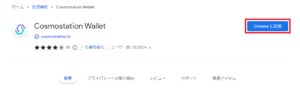
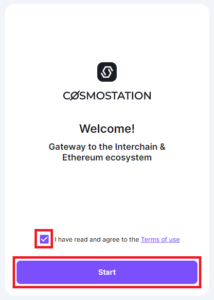
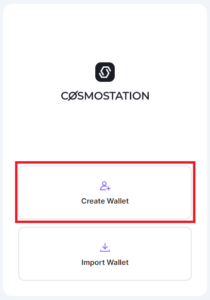
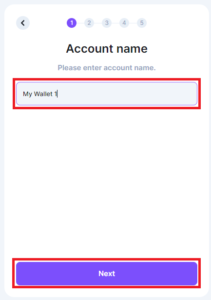
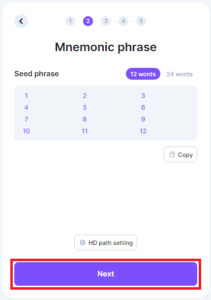
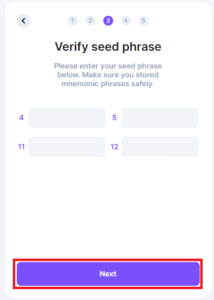
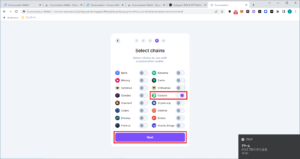
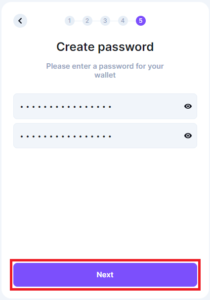
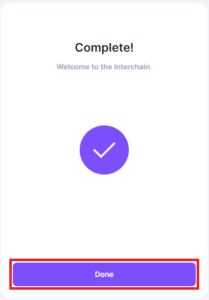

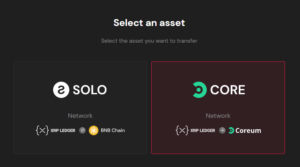
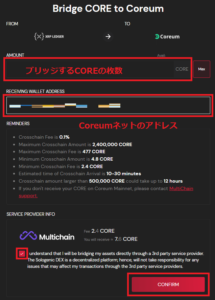
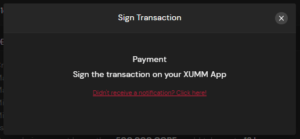
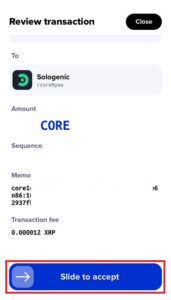
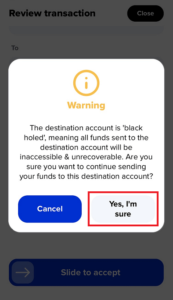
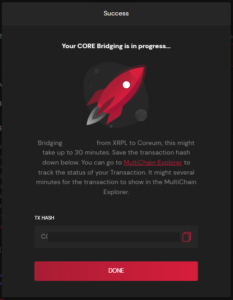
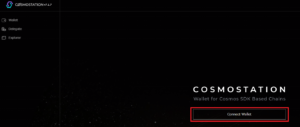
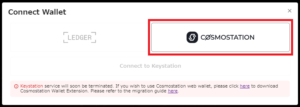
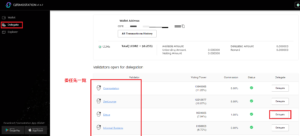
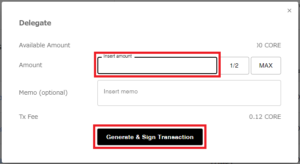
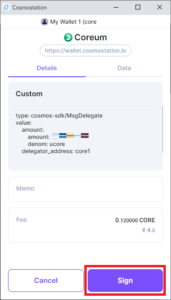
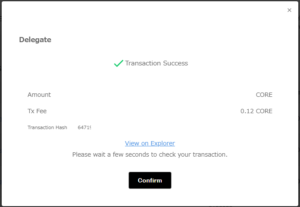
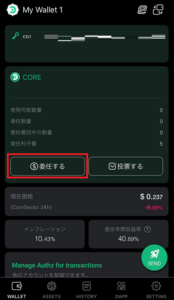
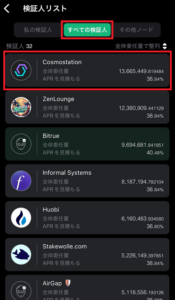
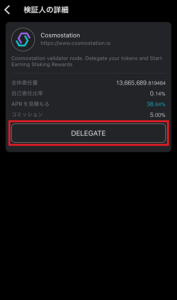
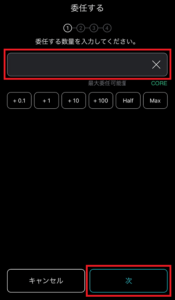
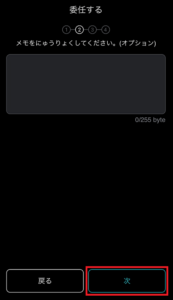
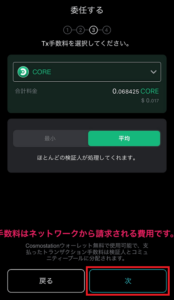



コメント